Powinieneś wiedzieć, że większość emotikonów, których używasz codziennie w aplikacjach społecznościowych, to w rzeczywistości animowane pliki GIF. W dzisiejszych czasach coraz więcej ludzi lubi tworzyć GIF-y, aby zintegrować animację lub wyrazić emocje. Czy jesteś jednym z nich?
W rzeczywistości tworzenie i przycinanie jest dość łatwe GIF, o ile masz dobry konwerter wideo na GIF or Rejestrator GIF. Na szczęście w Internecie dostępnych jest wiele narzędzi do tworzenia animowanych GIF-ów, które mogą Ci pomóc przyciąć wideo do GIF.
Pytanie brzmi, który konwerter wideo na GIF wybrać? W tym poście chcemy przedstawić 3 skuteczne sposoby konwertować / przycinać wideo do GIF lub bezpośrednio nagrywaj ekran jako animowany plik GIF. Jeśli chcesz tworzyć własne pliki GIF, możesz wybrać jeden z nich, aby wykonać zadanie.
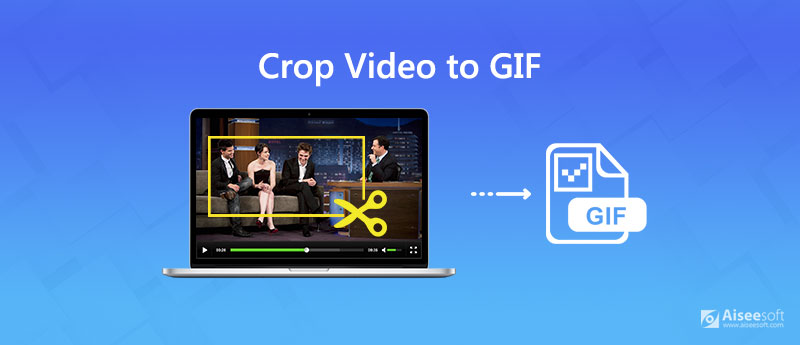
Jeśli masz jakieś klipy wideo i chcesz je przekonwertować i przyciąć do plików GIF, możesz polegać na popularnym konwerterze wideo na GIF, Konwerter wideo Ultimate. Jest specjalnie zaprojektowany do obsługi różnych konwersji wideo i audio. Co więcej, zawiera kilka podstawowych funkcji edycyjnych, w tym przycinanie, przycinanie, obracanie, 3D, efekty, ulepszanie i inne. Zapewnia prosty sposób przycinania wideo i zapisywania go jako animowanego pliku GIF.

Pliki do Pobrania
100% bezpieczeństwa. Bez reklam.
100% bezpieczeństwa. Bez reklam.
Krok 1 Bezpłatnie pobierz, zainstaluj i uruchom ten konwerter wideo na GIF na swoim komputerze. Kiedy dojdziesz do głównego interfejsu, możesz kliknąć Dodaj plik(s), aby zaimportować wideo, które chcesz przekonwertować i przyciąć do formatu GIF.

Ten konwerter wideo na GIF z kadrowaniem jest wyposażony w funkcję konwersji wsadowej, która pozwala konwertować jeden lub więcej klipów wideo na GIF naraz.
Krok 2 Kliknij Edytuj ikonę, a następnie wybierz Rotate & Crop w wyskakującym okienku. Możesz dowolnie regulować obszar kadrowania. Możesz także szybko wybrać odpowiedni rozmiar w formacie Aspect Ratiotakie jak 16: 9, 4: 3, 1: 1 i 9:16.

Krok 3 Po przycięciu wideo możesz kliknąć ikonę formatu po prawej stronie, a następnie wybrać GIF jako format wyjściowy z listy ustawień wstępnych. Teraz możesz kliknąć przycisk Konwertuj w prawym dolnym rogu, aby przekonwertować wideo na GIF.
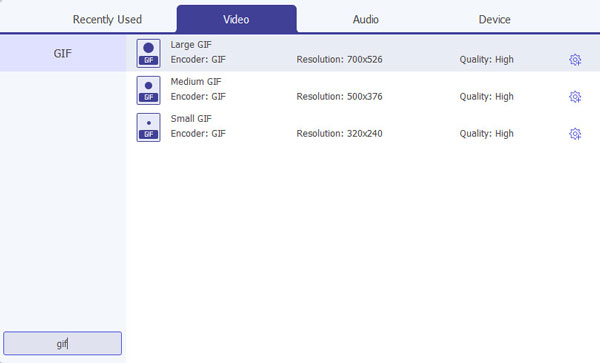
Za pomocą zaledwie kilku kliknięć możesz łatwo przycinać i konwertować klipy wideo na pliki GIF o wysokiej jakości. Podczas konwersji nie nastąpi utrata jakości obrazu. Możesz go bezpłatnie pobrać i spróbować.
Kiedy Google, jak przyciąć wideo do GIF, zobaczysz, że wiele wyników wyszukiwania to internetowe narzędzia do konwersji GIF. Ta część pokaże Ci bezpłatny sposób online na przycinanie wideo do GIF.
Krok 1 Otwórz przeglądarkę i przejdź do Kapwing Crop GIF online strona.
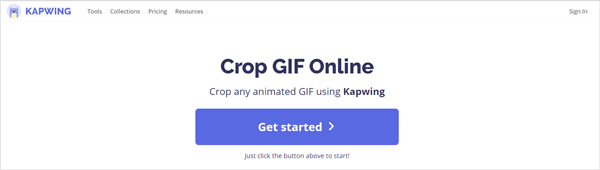
Krok 2 Kliknij Rozpocznij i kliknij przycisk Kliknij, aby przesłać aby załadować film, który chcesz przyciąć. Na tym etapie możesz dowolnie przycinać klip wideo w zależności od potrzeb.
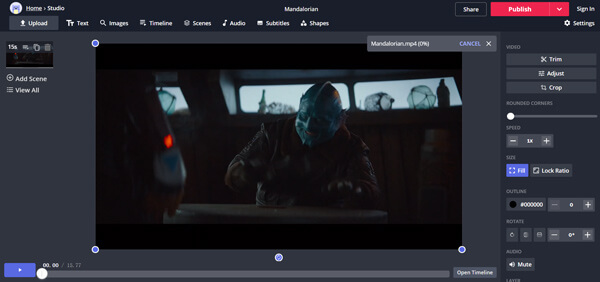
Oprócz przycinania możesz także przyciąć przesłany film i dostosować efekty. Tutaj powinieneś przesłać film krótszy niż 7 minut. Podobnie jak w przypadku zalecanego konwertera wideo na GIF powyżej, umożliwia również podgląd GIF przed wydrukowaniem.
Krok 3 Kliknij Publikować przycisk, aby wyprowadzić plik GIF. Następnie kliknij Do pobrania w następnym oknie, aby zapisać przycięty plik GIF na komputerze. Tutaj możesz również udostępnić go za pośrednictwem Google lub Facebooka.
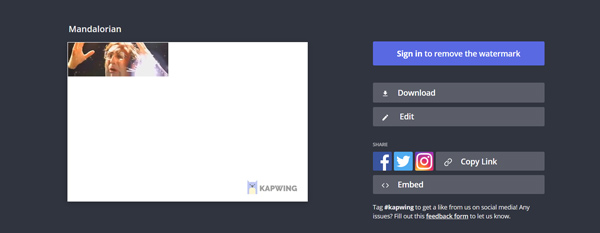
Aby łatwo i szybko zmienić ekran komputera w animowane pliki GIF, Aiseesoft Screen Recorder może być twoim najlepszym wyborem. Niezależnie od tego, czy chcesz nagrywać ekran do formatu GIF na komputerze Mac lub PC z systemem Windows, możesz na nim polegać. Jest specjalnie zaprojektowany do przechwytywania ekranu na GIF lub wideo. Dzięki zastosowaniu najnowszej technologii akceleracji może zapewnić płynne i wysokiej jakości nagrywanie plików GIF.
Oprócz ekranu komputera ma również możliwość przechwytywania kamery twarzy i kamery internetowej. Ten magnetowid MP4 ma możliwość nagrywania wideo w wysokiej rozdzielczości, nawet do 4K. Co więcej, może przechwytywać dźwięk z systemu audio i mikrofonu. Oprócz MP4, ta nagrywarka wideo MP4 umożliwia również przesyłanie przechwyconego wideo w innym popularnym formacie wideo, takim jak MOV, FLV, AVI, MKV i inne.

Pliki do Pobrania
100% bezpieczeństwa. Bez reklam.
100% bezpieczeństwa. Bez reklam.
Krok 1 Kliknij dwukrotnie przycisk pobierania powyżej, aby bezpłatnie zainstalować i uruchomić ten rejestrator GIF na swoim komputerze. Wybierz Magnetowid opcja.
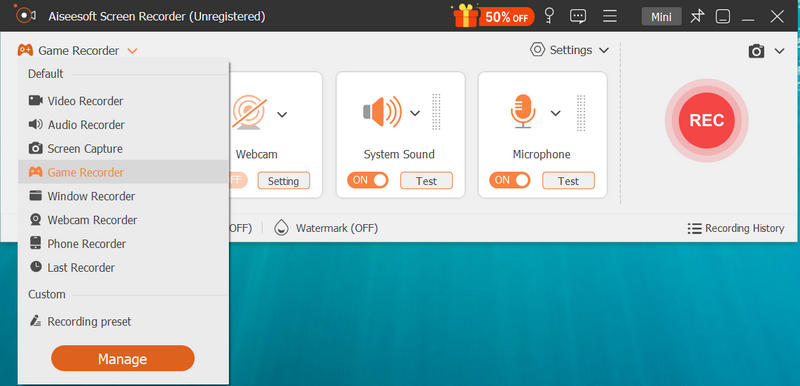
Krok 2 Po wejściu do głównego interfejsu programu Video Recorder można dostosować obszar nagrywania ekranu do swoich potrzeb. Możesz przechwycić dowolną aktywność na komputerze i zapisać ją jako plik GIF.
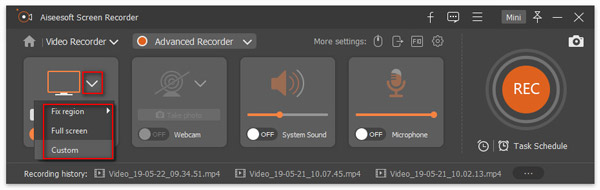
Możesz także wybrać źródło nagrywania dźwięku. Biorąc pod uwagę, że chcesz nagrać ekran na GIF, możesz tutaj wyłączyć System audio i mikrofon.
Krok 3 Kliknij Ustawienia zapisu ikonę, aby przejść do okna Preferencje. Tutaj możesz ustawić format wyjściowy jako GIF. Następnie możesz kliknąć REC przycisk, aby rozpocząć ekran nagrywania. Po nagraniu zostaniesz przekierowany do okna podglądu, w którym możesz wyświetlić podgląd i edytować przechwycony plik GIF.
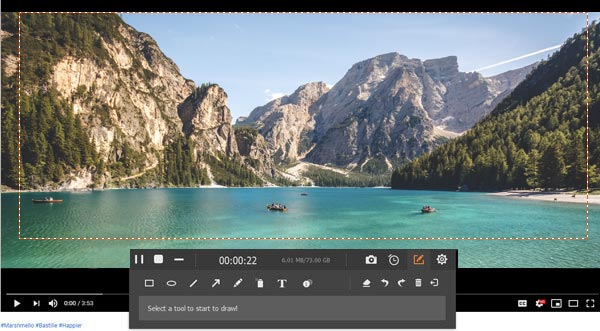
Krok 4 Jeśli jesteś zadowolony z wyniku, możesz kliknąć Zapisz aby zapisać plik GIF na swoim komputerze. Dostać więcej ekran do rejestratorów GIF tutaj.
Pytanie 1. Jak wyciąć GIF-a na iPhonie?
Nie możesz bezpośrednio wycinać ani edytować pliku GIF na iPhonie. Aby to zrobić, musisz polegać na niektórych aplikacjach do edycji GIF, takich jak GIPHY. Możesz przejść do App Store, aby go zainstalować, a następnie wyciąć plik GIF na iPhonie.
Pytanie 2. Jak skrócić rozmiar GIF-a?
Aby skrócić rozmiar GIF, możesz przyciąć plik GIF za pomocą internetowego edytora GIF lub zalecanego Konwerter wideo Ultimate.
Pytanie 3. Ile ramek może mieć GIF?
Liczba klatek na sekundę w formacie GIF określi całkowitą liczbę klatek renderowanych w pliku obrazu. Standardowe pliki GIF działają od 15 do 24 klatek na sekundę.
Chcesz przekonwertować lub przyciąć wideo do GIF? Po przeczytaniu tego postu możesz uzyskać 3 proste i skuteczne sposoby przekształcenia wideo w plik GIF. Jeśli nadal masz pytania dotyczące konwersji wideo na GIF, możesz zostawić nam wiadomość.
Konwerter GIF
1. 10 najlepszych narzędzi do konwersji wideo na GIF do swobodnej konwersji wideo na GIF 2. Top 6 konwerter plików GIF na wideo 3. Jak przekonwertować GIF na WebM (na PC lub Mac) 4. 6 najlepszych konwerterów GIF na JPG 5. Najlepsze metody konwersji GIF na MOV 6. Jak zrobić GIF w WMV
Video Converter Ultimate to doskonały konwerter wideo, edytor i wzmacniacz do konwersji, ulepszania i edycji filmów i muzyki w formatach 1000 i nie tylko.
100% bezpieczeństwa. Bez reklam.
100% bezpieczeństwa. Bez reklam.